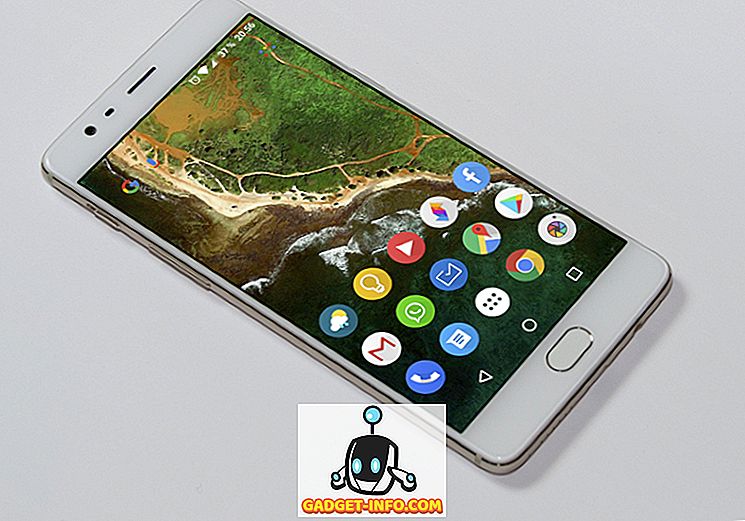Tahap kebisingan selalu menjadi masalah untuk kebanyakan komputer riba permainan kerana mesin ini memuat beberapa perkakasan yang kuat di bawah hud, dan untuk memastikan suhu turun, peminat perlu menendang pada kelajuan penuh. Ini biasanya menghalang keseluruhan pengalaman permainan untuk seseorang yang menghabiskan beribu-ribu ringgit pada komputer riba permainan, hanya untuk menyedari bahawa ia agak banyak seperti enjin jet. Dengan ciri baru Whisper Mode yang diumumkan semula pada Computex 2017 pada bulan Jun, NVIDIA bertujuan untuk mengurangkan masalah ini. Selagi anda mempunyai komputer riba yang dikuasakan oleh kad grafik berasaskan GeForce GTX-10 (GTX 1060 atau lebih tinggi), anda dapat memanfaatkan sepenuhnya ciri ini. Jadi, sebelum kami memberi anda tahu bagaimana untuk menggunakan ciri baru ini, mari bincangkan apa yang sebenarnya dilakukan oleh Mod Whisper:
Apakah mod Whisper NVIDIA?
Mod Whisper adalah mod permainan ultra cekap baru yang menjadikan komputer riba dipasang anda jauh lebih tenang semasa permainan . NVIDIA telah memperkenalkan ciri baru ini untuk semua komputer riba permainan yang dikuasakan oleh kad grafik GeForce GTX 1060 atau yang lebih tinggi . Mod ini berfungsi dengan bijak mengehadkan kadar bingkai permainan tertentu, sementara pada masa yang sama mengkonfigurasi tetapan grafik untuk kecekapan kuasa optimum. Katakan anda mempunyai GPU yang berkuasa yang mampu menjalankan permainan di atas 60 fps. Mode Whisper mengehadkan kadar bingkai permainan kepada 60 fps, dan akibatnya peminat tidak berputar secepat yang digunakan, kerana GPU tidak digunakan sepenuhnya. Ini seterusnya membantu banyak mengurangkan tahap bunyi bising komputer riba anda secara keseluruhan.
Dayakan Mod Whisper dalam Pengalaman NVIDIA GeForce
Pilihan untuk membolehkan / mematikan Mod Whisper terletak dalam perisian Pengalaman GeForce yang boleh dimuat turun dari laman web rasmi GeForce. Selepas memasang perisian, pastikan anda berada pada pemandu grafik terkini yang tersedia, kerana Mod Whisper memerlukan pemacu GeForce 384.76 atau yang lebih baru . Sebaik sahaja anda selesai, cukup ikuti langkah-langkah di bawah untuk membolehkan Mod Whisper dalam sekejap:
- Klik pada ikon gear yang terletak di bahagian atas menu, untuk pergi ke "Tetapan" .

- Sekarang, pergi ke bahagian "Permainan" dan anda akan melihat pilihan "Mod Whisper" yang terdapat pada anak tetingkap kanan tetingkap. Klik pada slider untuk mendayakan ciri ini.

Sesuaikan Mod Whisper Menggunakan Panel Kawalan NVIDIA
Walaupun anda telah mendayakan Mode Whisper, anda boleh menyesuaikan ciri lebih jauh dengan menyekat FPS untuk setiap permainan secara individu. Jadi, ikutilah langkah-langkah di bawah untuk menyesuaikan ini dalam beberapa saat:
- Klik kanan pada desktop anda dan klik pada "Panel Kawalan NVIDIA" untuk membukanya. Sebaik sahaja anda masuk, klik pada "Urus tetapan 3D" dan pergi ke bahagian "Tetapan Program" .

- Di sini, anda boleh memilih mana-mana permainan kegemaran anda dari jatuh turun. Sebaik sahaja anda selesai, tatal ke bawah untuk pilihan yang sangat untuk melihat pilihan Mod Whisper. Sekarang, klik pada lungsur turun untuk memaparkan slider sekatan kadar frame. Jika tahap kebisingan adalah keutamaan anda, mengurangkan kadar bingkai maksimum dengan menggerakkan gelangsar ke kiri, dan jika prestasi adalah keutamaan anda, meningkatkannya dengan memindahkan gelangsar ke kanan.

LIHAT JUGA: Apakah Sync Fast NVIDIA dan Cara Membolehkan Ia
Gunakan Mod Whisper NVIDIA Untuk Pengalaman Permainan Quieter
Terima kasih kepada Mod Whisper, anda tidak perlu bimbang tentang komputer riba anda yang terdengar seperti enjin jet semasa anda bermain permainan kegemaran anda. Bergantung kepada perkakasan yang anda ada, Mod Whisper akan secara bijak menyekat kadar bingkai untuk mengekalkan keseimbangan sempurna antara penggunaan GPU dan tahap bunyi. Untuk menuntut permainan seperti Witcher 3, Mode Whisper membataskan kadar bingkai kepada 40 fps secara lalai. Sebaliknya, permainan seperti Battlefield 1, Overwatch, dan sebagainya mempunyai cap 60 fps. Walau bagaimanapun, jika anda tidak berpuas hati dengan nilai lalai NVIDIA, anda boleh menyesuaikan top rate frame dengan menggunakan Panel Kawalan NVIDIA. Jadi, apa pendapat anda tentang ciri baru ini? Adakah anda bercadang untuk mencubanya dan lihat sama ada ia sebenarnya mengurangkan tahap bunyi bising komputer riba anda secara keseluruhan? Tolong beritahu kami, dengan menangkap pendapat berharga anda di bahagian komen di bawah.